VS Code常见问题指南
Published:
VS Code中出现波浪线的解决方法
首先,找到波浪线,并观察提示。
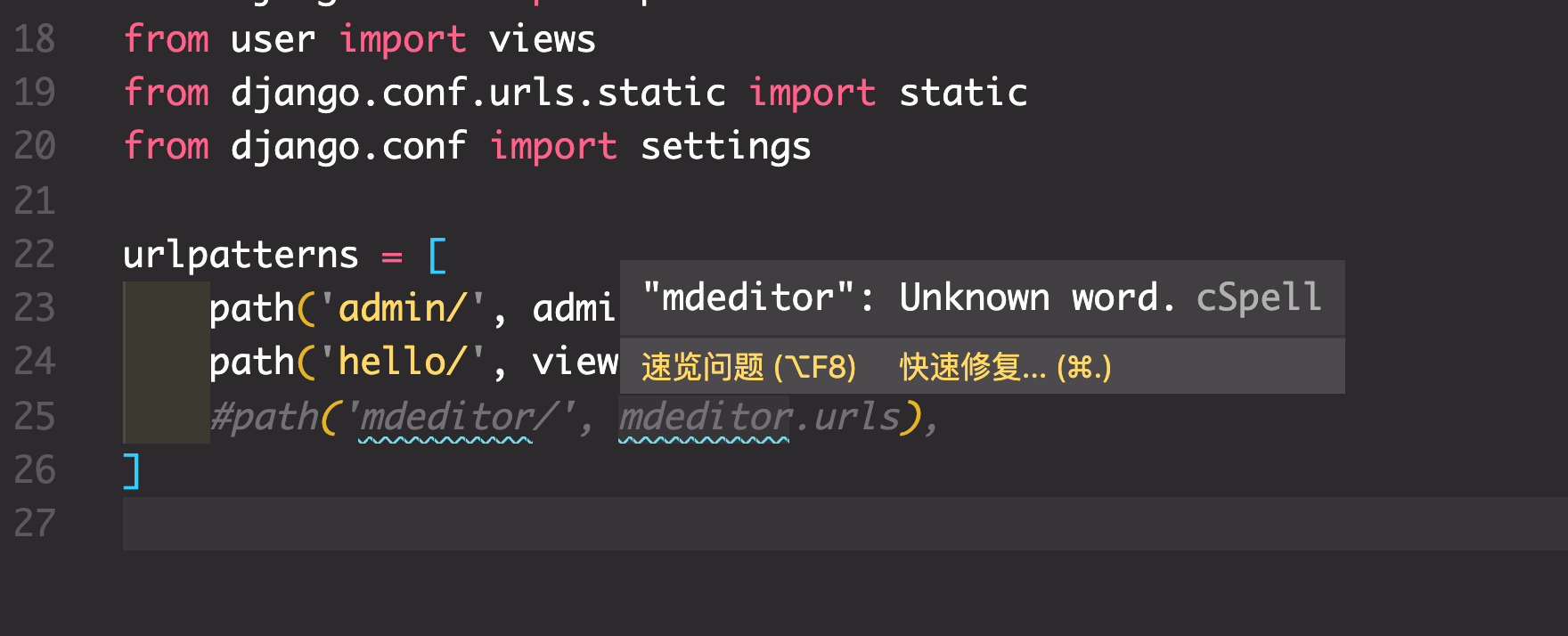
注意到,Unknown Word后有一个cSpell,说明这个报错来自于cSpell插件
之前出现一堆蓝色波浪线的原因是我下载了cornflakes插件!!在应用市场把它卸载就好了。
如果要调整settings.json,只需要按下ctrl+s保存即可。
(推荐使用The night ocean主题)
VS Code添加C++第三方库
例如:将需要添加的第三方库文件(stdc++.h)放到桌面,然后在终端输入:
sudo cp /Users/walden/Desktop/stdc++.h /Applications/Xcode.app/Contents/Developer/Toolchains/XcodeDefault.xctoolchain/usr/include/c++/v1/stdc++.h
如何找到应该存放的位置?在编辑器中,随意选择一个已存在的第三方库(例如#include<iostream>,command+鼠标左键点击iostream,即可进入其目录。
VS Code常用快捷键
- cmd + shift + p:打开命令面板
- 输入【Shell command: Install ‘code’ command in PATH】:在终端输入code即可启动vscode
- 输入【Preferences: open settings(UI)】 或 【cmd + ,】:打开设置编辑器
- 输入【Preferences: open settings(JSON)】打开json设置文件
- 输入【Preferences: Configure Language Specific Settings】设置不同的编程语言
- 输入【cmd + p】:文件跳转
- 输入【ctrl + shift + tab】:在所有打开的文件中跳转
- 输入【cmd + shift + o】:跳转到文件中的符号
- 输入【Ctrl + G】:跳转到文件中的某一行
- 输入【cmd + \】:启动分屏,输入【cmd + 2】跳转到2号分屏
- 输入【rename】更改当前终端名称
- 输入【Git: Clone】来克隆仓库
- Cmd + 鼠标可选择多个文件;Shift + 鼠标可选定指定范围内的文件
- 如果选择两个文件,则可以右键菜单中选择【compare selected】比较两个文件内容
- 先输入【Cmd+ K】再输入【Z】进入禅模式,双击【Esc】退出
- 【cmd + /】快速注释整行
- 【shift + option+ ↑】快速复制当前行,插入上方区域
- 【option + ↑】将当前行与上行交换位置
- 【fn + F2】点击一个变量名,即可全局更改名称
- 【shift + opt】列选择
- 【shift + cmd + F】跨文件搜索
- 【shift + click】递归展开内部所有的代码块
- 【cmd + K + cmd + T】打开颜色主题设置
- 【cmd + K + cmd + S】打开快捷键设置
- 【control + shift + `】新建终端
- 【control + tab】在打开的所有文件中,切换不同的文件(释放control后跳转到该文件)
- 【cmd + option + click】将库在新窗口打开
- 打开命令面板,输入【select interpreter to start jupyter server】以切换jupyter的内核(需要conda activate切换虚拟环境,并pip下载ipykernel)
